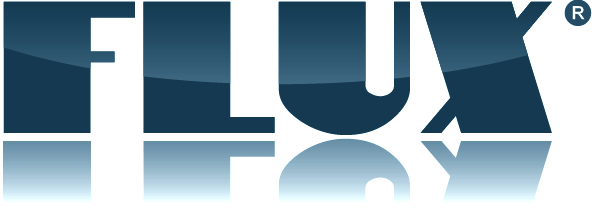FAQ - technické
Při instalaci automatických aktualizací zůstane „viset“ upozornění „Čekám na ukončení všech aplikací FluxPAM5"
Pokud již opravdu všichni uživatelé program ukončili (včetně toho, u kterého byly aktualizace vyvolány), je v systému OS serveru některý ze souborů adresáře flux stále označen jako držený některým z uživatelů. Kontaktujte vaše IT oddělení.
Je potřeba, v nástrojích přes spuštěné soubory, toto držení ukončit. Instalace se pak sama rozeběhne.
Při instalaci aktualizace hlásí chybu a v detailu chyby je "Přístup odepřen" - práva Non-Admin Users k zastavení služeb
Jde o právo k zastavení služby DPAM_Service pro aktuálního windows uživatele. Více např. na https://learn.microsoft.com/en-us/troubleshoot/windows-server/windows-security/grant-users-rights-manage-services
Nastavení ODBC nového klienta
Pro IT: u 64bit OS - aplikace Fluxpam5 „vidí“ pouze ODBC zdroje zadané přes 32bit ovladač ODBC, který je umístěn v: C: \ Windows \ SysWOW64 \ odbcad32.exe . Zdroj dat je nutno založit přes toto ODBC. Ověřování serverem SQL a login přes vlastníka databáze.
Migrace lokální (nesíťové) instalace FLUXPAM5 (DB Access) na jiný stroj
Při migraci na jiný stroj obecně doporučujeme následující postup:
- migraci by měl provádět IT pracovník
- v případě, že máte v rámci instalace více firem, volejte naši podporu
- nikdo by v žádné z aplikací neměl pracovat
- překopírovat kompletní adresář Flux z původního stroje na C:\flux\fluxpam5.... (nedávat do ProgramFiles)
- vytvořit v ODBC zdroj dat (uživatelské DSN, ovladač Microsoft Access Driver (*.mdb)) (u 64bit dle poznámky uvedené níže), t.j. vybrat nové umístění databáze fluxpam5.mdb např. C:\flux\fluxpam5\firma1\dta\fluxpam5.mdb
- spusťte Fluxpam5 pomocí zástupce např. C:\flux\fluxpam5\bin\pam.exe -d (s parametrem -d). Při prvním spuštění je požadováno heslo „flux“
- dostanete se do dialogu výběru firmy, kde postupně na každé z firem stisknete tlačítko Oprava (heslo „flux“) a opravíte zde nastavení:
- Typ databáze – ODBC – MS Access
- Datový zdroj – vyberete vámi upravený
- opravíte cesty k adresářům dle reálného umístění např. C:\flux\fluxpam5....
- vše vyzkoušet
- nezapomenout nastavit zálohování DB a aplikačního adresáře
- pokud využíváte elektronická podání VREP, nezapomeňte na nový stroj nainstalovat osobní certifikát uživatele a vybrat jej v nastavení e-Podání ve Fluxpam5
Poznámka – u 64bit - aplikace Fluxpam5 „vidí“ pouze ODBC zdroje zadané přes 32bit ODBC, které je umístěno v: C: \ Windows \ SysWOW64 \ odbcad32.exe . Zdroj dat je nutno založit přes toto ODBC.
Pokud by cokoliv nebylo jasné nebo nešlo, volejte hotline.
Instalace služby IIS a modulů technologie ASP.NET
Popis naleznete na: https://docs.microsoft.com/en-us/iis/application-frameworks/scenario-build-an-aspnet-website-on-iis/configuring-step-1-install-iis-and-asp-net-modules
Problém s odezvou epodání na CSSZ porálu
Aktuální stav systému epodání CSSZ lze sledovat na adrese: Aktuální stav systému epodání ČSSZ
Po velké aktualizaci Windows 10 (1803) přestaly fungovat některé aplikace
Problém je v tom, že touto aktualizací přestal Microsoft podporovat protokol sdílení souborů SMB v.1.x a týká se OS Windows 2003 Server, který používá pouze tento protokol.
U vyšších OS jsou použity již protokoly SMB v2.x, resp. SMB v.3.x takže k problému nedochází.
Ukončení podpory Windows Server 2012 a 2012 R2
Upozorňujeme uživatele, provozující naše aplikace či databáze na serverech s OS MS Windows Server 2012 a 2012 R2, že podpora těchto operačních systémů ze strany firmy Microsoft skončila dne 10.10.2023. Vzhledem k této skutečnosti již není možné na těchto serverech naše aplikace používat.